快速安装三星USB驱动包括验证操作系统、关闭防病毒软件、运行安装程序、完成安装。三星USB驱动是使用三星手机、平板等设备与电脑互联时必需的驱动程序。这些驱动程序能够让电脑识别连接的安卓设备,实现数据传输、备份、升级等功能。

一、三星USB驱动下载
在安装三星USB驱动之前,首先需要下载驱动程序。用户可以前往三星官网、第三方网站或使用软件辅助工具来进行下载。
1. 官方下载方法
· 访问三星官网:前往 Samsung Official Site。
· 导航至支持页面:在首页选择“支持”选项,然后根据您的设备型号查找相关驱动程序。
· 下载对应驱动:确认您的具体设备型号后,你可以找到适合的USB驱动程序进行下载。
2. 第三方下载
如果官方确认网站无法访问,用户还可以选择从其他可信赖的网站进行下载,如。
网站名称 下载特点
1. DriverPack Solution 提供多种驱动程序的自动检测和安装
2. Softpedia 提供安全下载和用户评价
3. CNET Download 大量软件以及驱动程序的集中下载
3. 使用安装包
另一种方便的方式是通过一些急救工具,比如 USB驱动助手或手机助手(如:三星手机管理器、Kies等)来下载和安装驱动。这些工具内置驱动程序,更加便捷,适合不愿意手动下载的用户。
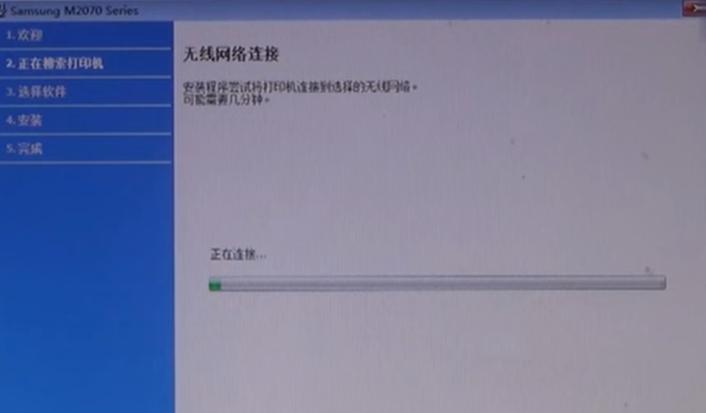
二、三星USB驱动快速安装步骤
以下是安装三星USB驱动程序的步骤:
1. 验证操作系统
确保您的操作系统支持所下载的驱动程序(如Windows 10/8/7等)。不同版本的Windows可能会对驱动程序的兼容性产生影响。
2. 关闭防病毒软件
安装驱动程序之前,建议暂时停用防病毒软件,因为某些软件可能会将安装程序误认为病毒,从而阻止安装。
3. 运行安装程序
下载驱动后,找到安装文件并双击运行。
· 选择“下一步”:根据安装向导提示选择安装目录。
· 接受许可协议:仔细阅读并接受条款以完成安装。
4. 完成安装
安装完成后,重启电脑以确保驱动程序正常运行。然后,使用USB数据线将三星设备连接到计算机上,系统应能自动识别设备。
三、常见问题解答
在安装和使用三星USB驱动的过程中,用户可能会遇到一些问题,以下是一些常见问题及其解决方案。
问题 描述 解决方案
1. 设备不被识别 连接设备后,电脑未能识别。 1. 确保USB调试已开启(路径:设置 > 关于手机 > 软件信息 > 连续点击“版本号”开启开发者选项)。
2. 更换USB连接线或端口。
2. 驱动安装失败 安装驱动程序时出现错误提示或安装包损坏。 1. 清理之前的完全软件安装,使用Windows的“设备管理器”卸载旧驱动。
2. 重新下载最新驱动,尝试以管理员身份运行安装程序。
3. 文件传输慢或失败 数据传输途中速度缓慢或意外中断。 1. 确保电脑USB端口供电正常,避免USB集线器。
2. 关闭其他大型文件传输,提高优先级。
4. 存在版本冲突 已安装其他品牌的USB驱动,或之前的三星驱动未卸载。 在“设备管理器”中查找冲突驱动,手动删除不必要的驱动。
5. 安卓设备无法恢复 连接设备后,由于驱动问题导致无法恢复或备份数据。 使用三星Kies等官方工具自动检查和安装合适驱动。
安装并正确使用三星USB驱动可以有效地提升手机与计算机之间的体验。通过官方渠道或可信任网站下载最新版本的驱动,并遵循步骤进行安装,是确保成功的关键。如果在使用过程中遇到问题,可以参考上面的常见问题解答进行排查和解决。




